
Содержание
- Новые Жесты
- Изменения функциональных клавиш
- Предиктивный ввод текста
- Нет предиктивного текста на рабочем столе
Независимо от эволюции сенсорного планшета, некоторые пользователи даже не подумают о планшете, если у них не будет клавиатуры. Microsoft признала эту нерешительность потребителей, когда разработала и выпустила свои мультитач-планшеты с помощью клавиатуры. Что ж, было бы несправедливо говорить «включено», потому что клавиатуры являются дополнительными и стоят дополнительно. Тем не менее, одной из отличительных особенностей линейки планшетов Microsoft Surface является съемная крышка клавиатуры. Существует две разновидности: Type Cover и Touch Cover. Судя по тому, что вы не можете найти некоторые модели, доступные в настоящее время в магазинах Microsoft Store или других магазинах без задержки доставки, Microsoft догадалась правильно. Система онлайн-заказа Microsoft теперь сообщает, что Type Cover появится в продаже до 15 декабря.

Удачи в скором времени
С выпуском Surface 2 и планшетов Surface Pro 2 в прошлом месяце Microsoft также выпустила новые выпуски Touch and Type Covers, называемые Touch Cover 2 и Type Cover 2. (Никаких зависаний имен там.) Я купил Touch Cover 2 и предпочитаю эту модель, попробовав Touch и Type Cover на оригинальной Surface RT. Эти крышки клавиатуры не только легко прикрепляются к поверхности 2 с помощью магнитов и знаменитого «щелчка», они также обеспечивают хорошую защитную крышку для экрана, когда вы складываете их в закрытое положение. Инжиниринг, который вошел в дизайн обложек, довольно хорош. Наиболее заметной новой особенностью является то, что эти новые обложки теперь оснащены клавиатурой с подсветкой. Но эти клавиатуры также содержат больше датчиков, чем предыдущие модели. С этими дополнительными датчиками приходит улучшенная возможность жестов трекпада или сенсорной панели, как называет это Microsoft.
Новые Жесты
Если вы предпочитаете использовать клавиатуру, это означает, что вы можете получить доступ к меню чудо-кнопок и списку запущенных приложений без необходимости протягивать руку и касаться экрана. Вы можете просто провести пальцем влево или вправо по сенсорной панели, чтобы открыть эти два меню.
Вы также можете использовать касания пальца на сенсорной панели для определенных функций.
- Чтобы выполнить щелчок левой кнопкой мыши, коснитесь одного пальца в любом месте сенсорной панели.
- Чтобы выполнить щелчок правой кнопкой мыши, коснитесь двумя пальцами один раз в любом месте на сенсорной панели.
- Для выполнения щелчка левой кнопкой мыши и перетаскивания нажмите одним пальцем, затем нажмите и удерживайте этим же пальцем, одновременно проводя другим пальцем по сенсорной панели.
- Для прокрутки проведите двумя пальцами по сенсорной панели горизонтально или вертикально.
- Чтобы отобразить панель команд в любом приложении, коснитесь двумя пальцами сенсорной панели.
Вы можете выполнить действия, используя левую и правую кнопки непосредственно под сенсорной панелью. Многие из этих жестов и функций уже давно доступны на трекпадах.
Изменения функциональных клавиш
Также во 2-й редакции Surface Covers (помните, что это не просто клавиатуры) у вас есть несколько новых и различных функциональных возможностей с функциональными клавишами.
На оригинальной поверхности Cover F1 и F2 использовались в качестве регуляторов громкости для прослушивания медиа. На поверхности 2 Touch Cover клавиша F1 теперь уменьшает яркость подсветки клавиатуры, а F2 соответственно увеличивает яркость. То же самое относится к типу покрытия Surface 2.

F1 и F2 теперь управляют подсветкой клавиатуры
Справа от пробела есть клавиша Fn, которая позволяет переключаться между обычными функциональными клавишами (F1-F12) или соответствующими настройками, которые Microsoft запрограммировала для этих клавиш.
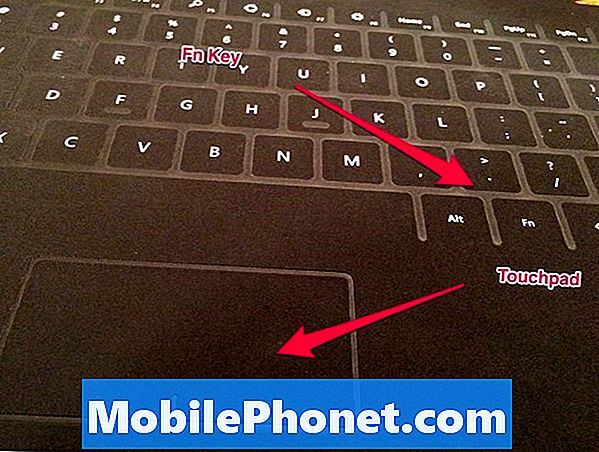
Сенсорная панель и клавиша Fn
Это удобно, если вы большой пользователь функциональных клавиш. Вы можете заблокировать клавиши функций в этом обычном режиме, нажав клавишу Fn и клавишу Caps Lock. В заблокированном режиме вы можете получить доступ к предварительно запрограммированным функциям, нажав клавишу Fn и функциональную клавишу с желаемым действием. (Пример: Fn + F5 вызывает меню Charms, когда вы находитесь в заблокированном режиме.)
Кроме того, если вы находитесь в режиме блокировки, вы можете нажать Fn плюс стрелку PgUp или Up, чтобы прокрутить страницу вверх, или нажать Fn плюс стрелку PgDn или Down, чтобы прокрутить страницу вниз.
Предиктивный ввод текста
Обложки Surface 2 в сочетании с планшетами Surface также предлагают на экране подсказки для слов, позволяя вам нажимать клавишу пробела, чтобы вставить выделенный параметр, если он появится.

Предиктивный текст на поверхности 2
Большинство людей в наши дни называют это предиктивным вводом текста. Вы можете включить или отключить эту функцию интеллектуального текста в настройках.
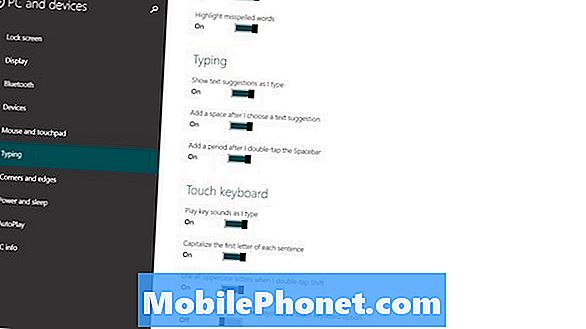
Настройки клавиатуры для Surface 2
Доступ к настройкам, показанным выше, можно получить из меню «Чары» / «Настройки» / «Изменить настройки ПК» / «Устройства ПК» / «Печатание». Не дайте себя одурачить, когда вы переходите через меню Charms / Settings и видите «Клавиатура» в качестве опции.

Варианты выбора клавиатуры
Это позволяет выбрать только английскую клавиатуру или сенсорную клавиатуру и панель рукописного ввода. Если вы используете Type или Touch Cover, вы хотите выбрать английскую клавиатуру.
Вы также можете дважды нажать пробел, чтобы ввести точку в конце ввода предложения.
Нет предиктивного текста на рабочем столе
Tон выше предиктивного ввода текста только работает на стороне Metro и не работает в Microsoft Office или OneNote на рабочем столе.
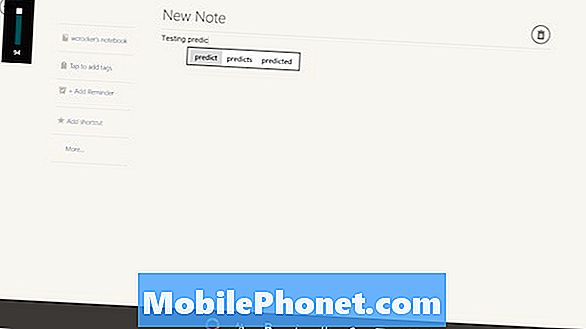
Предсказательный текст работает в других приложениях Metro
Примеры, которые я показываю, находятся в Metro-версии OneNote и Evernote. Я думаю, что многие будут исходить из того, что потребители, которые покупают Surface 2 из-за бесплатного пакета приложений Office 2013, будут выполнять большую часть своей работы на стороне настольных компьютеров. Это был рынок, и это одна из главных причин для клавиатуры. Эта функция, не доступная для этих настольных приложений, кажется несколько запутанной. Возможно, на Surface Pro 2 все иначе, но на Surface 2 это так.


